

Comment réparer une carte réseau 10 gigabits en mettant à jour le firmware
Ma carte réseau 10 gigabits rend régulièrement l’âme lors de transferts de fichiers importants. Mais une mise à jour du micrologiciel du chipset permet, dans une certaine mesure, d’y remédier.
Malgré un pilote à jour et un boîtier de PC relativement bien refroidi, ma carte réseau TP-Link TX401 10 gigabits est régulièrement défaillante depuis quelques semaines. Elle a fonctionné presque correctement pendant plus d’un an. Maintenant, la carte se bloque dès que je copie un gros fichier d’un autre appareil du réseau avec une connexion de 2,5 gigabits ou plus.

Ce produit n’est pas une recommandation d’achat, mais l’objet dont il est question ici.
En gros, si je transfère un fichier de 50 gigaoctets, il y a 50 % de chances que la connexion au réseau soit interrompue. Et la barre des tâches me l’indique. Pour y remédier, il suffit de redémarrer le PC ou de désactiver brièvement la carte dans le gestionnaire de périphériques de Windows, puis de la réactiver. Cela m’énerve particulièrement lorsque cela se produit au milieu d’un appel vidéo. Heureusement, j’ai pu éliminer presque entièrement le problème avec une mise à jour non officielle du micrologiciel.
Si vous voulez savoir comment fonctionne la mise à jour du firmware d’un chipset pour les cartes réseau, faites défiler jusqu’au titre correspondant.
Causes possibles du dysfonctionnement
L’utilisation du port RJ45 Gigabit plus lent de la carte mère de mon PC de bureau a été une solution rapide. Autres solutions envisagées : destruction de la carte réseau 10 gigabits ou son remplacement sous garantie.
Je me suis alors souvenu que j’utilisais une carte réseau presque identique dans mon PC de jeu, qui ne pose aucun problème. Il s’agit d’une Sonnet G10E-1X-E3 avec un chipset identique. Les deux cartes réseau utilisent un Marvell Aquantia AQC107.
Pourquoi les deux ne fonctionnent-elles pas aussi bien ?
Les ports 10 gigabits sont sujets à une surchauffe. C’est la raison pour laquelle presque tous les commutateurs réseau disposant de ports 10 gigabits sont activement refroidis. Le QNAP QSW-2104-2T me vient aussi à l’esprit, en raison de sa conception sans ventilateur. Toutefois, sur ses six ports, seuls deux d’entre eux sont de 10 gigabits. En revanche, certaines cartes réseau sont livrées sans ventilateur, comme les deux que je possède. Ces cartes nécessitent un bon flux d’air dans le boîtier.
Mais revenons à la question. Vous trouverez ci-dessous des causes pouvant expliquer pourquoi une carte fonctionne avec la même puce Marvell, mais pas l’autre :
- le refroidisseur passif installé par TP-Link pourrait être moins bon – la carte a donc besoin d’un boîtier extrêmement bien refroidi ;
- le refroidissement du PC de bureau ne suffit pas pour la carte ;
- la puce est défectueuse ;
- un problème logiciel (avec le pilote, le système d’exploitation et/ou le firmware).
Le fait que ma carte ait fonctionné pendant plus d’un an est un argument contre les problèmes de surchauffe. Si la chaleur en est cause, il s’agit alors d’une mort lente. Je ne peux pas encore exclure un défaut ni un problème de logiciel.
Pas (nécessairement) trop chaud et pas défectueux
En poursuivant mes recherches sur les cartes réseau avec chipset AQC107, je tombe régulièrement sur des évaluations et des commentaires sur des forums en ligne qui font état du même problème. Que ce soit dans notre boutique, sur Reddit ou ailleurs. Et peu importe qu’il s’agisse d’un produit de TP-Link, d’Asus ou de Zyxel.
Le fait que je ne sois pas seul me donne de l’espoir. Il est peu probable que les nombreuses cartes réseau à problèmes dans le monde présentent toutes une puce défectueuse.
Après réflexion, je vois deux solutions possibles pour la carte TP-Link :
- acheter un ventilateur et l’installer ;
- faire une mise à jour du firmware.
La deuxième est censée être la bonne. Toutefois, pour des raisons de durabilité, je reporte l’installation d’un ventilateur.
Malheureusement, TP-Link ne propose pas de mise à jour du firmware pour cette carte. Sur son site d’assistance, il n’y a même pas de pilotes à jour ! Je recommande donc à tous ceux ou celles qui utilisent cette carte de télécharger le pilote AQtion actuel sur le site d’assistance de Marvell.
Mise à jour du firmware de la carte réseau
En principe, vous devriez toujours commencer par consulter les pages d’assistance du fabricant de la carte et y télécharger les fichiers correspondants pour la mise à jour du micrologiciel. Si le fabricant ne propose aucune assistance, comme c’est le cas de TP-Link, vous devez d’abord chercher sur Google la puce réseau de la carte concernée. Ensuite, vous consultez la page du fabricant de la puce et, avec un peu de chance, vous trouverez une mise à jour du micrologiciel appropriée à télécharger.
Attention : le fait que le fabricant de la puce propose une mise à jour du micrologiciel correspondant à votre chipset ou un firmware plus récent ne signifie pas que la mise à jour sera un succès. Suivez les indications relatives aux produits pris en charge. Dans le cas de la mise à jour du micrologiciel AQC107, la carte TP-Link n’est pas officiellement prise en charge, comme l’indique le fichier readme.txt joint. Malgré tout, cela a fonctionné pour moi. Dans l’idéal, vous trouverez sur Reddit ou autre un rapport d’expérience qui fait état d’une mise à jour non officielle réussie de la carte correspondante.
Pour mettre à jour le firmware d’une TP-Link TX401 à vos propres risques, procédez comme suit.
1. Visitez le site Internet **https://www.marvell.com/support/downloads.html** :
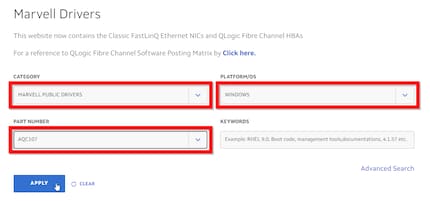
Sélectionnez « CATEGORY » dans le menu déroulant « MARVELL PUBLIC DRIVERS ». Dans « PLATFORM/OS », choisissez le système d’exploitation – dans mon cas « WINDOWS ». Dans « PART NUMBER », sélectionnez le chipset « AQC107 ». Ensuite, cliquez sur « APPLY ».
2. Téléchargez le firmware « Marvell AQtion Firmware updater Utility ». Si vous n’avez pas encore installé le dernier pilote, vous pouvez aussi le télécharger.
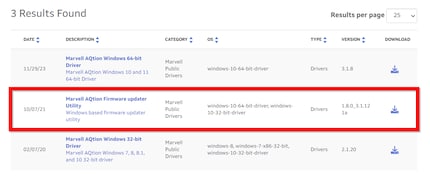
**Vous recevrez un fichier « MarvellFlashUpdate_1.80.3_3.1.121a.zip », qui contient l’outil de mise à jour dans un dossier du même nom. Décompressez le fichier zip dans le répertoire de votre choix. Pour des raisons de simplicité, choisissez un dossier dont le chemin est relativement court. J’ai décompressé le dossier contenu dans C:\Transfer et je l’ai renommé Marvell.
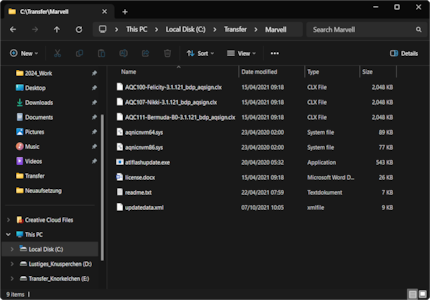
Le fichier readme.txt contenu dans le nouveau dossier fournit les informations sur les appareils équipés du chipset AQC107 et autorisés officiellement à mettre à jour le firmware. Le processus de mise à jour y est également décrit.
4. Appuyez sur la touche Windows ou cliquez sur Démarrer et tapez « cmd », l’invite de commande s’affiche alors comme résultat de la recherche. Sélectionnez ensuite « Exécuter en tant qu’administrateur » et confirmez ensuite par « Oui » la question « Voulez-vous autoriser cette application à apporter des modifications à votre appareil ? »**.

5. Vous pouvez maintenant changer de répertoire en tapant la commande « cd », suivie d’un espace et du chemin d’accès correspondant. Comme j’ai placé l’archive téléchargée sur le lecteur C dans Transfer > Marvell, la commande est « cd c:\transfer\marvell ».
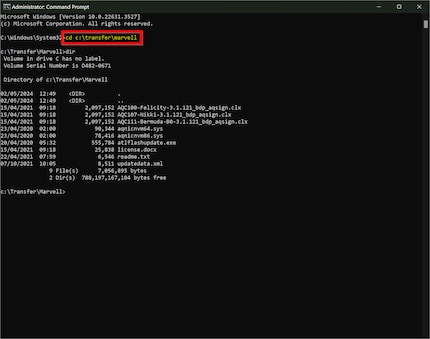
Si vous voulez vous assurer que vous êtes dans le bon répertoire, vous pouvez afficher le contenu avec la commande « dir ».
6. Une fois dans le bon répertoire, lancez l’outil de mise à jour en tapant « atlflashupdate ». Vous confirmez ensuite que vous voulez continuer en tapant « y ».
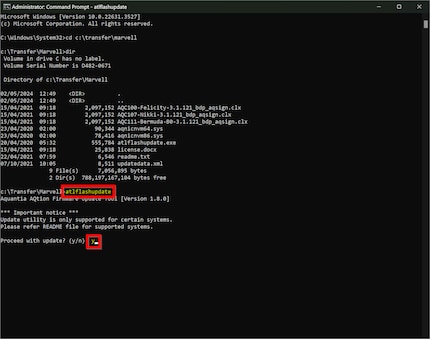
7. La carte réseau, la version actuelle de son firmware et celle disponible pour une mise à jour s’affichent. Confirmez la mise à jour à vos risques et périls en entrant le numéro indiqué sous « No », entrez « 1 ».
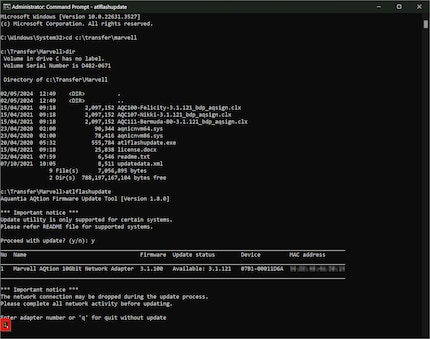
8. Ensuite, il faut « croiser les doigts » et attendre que la mise à jour soit terminée (espérons-le) après un court laps de temps.
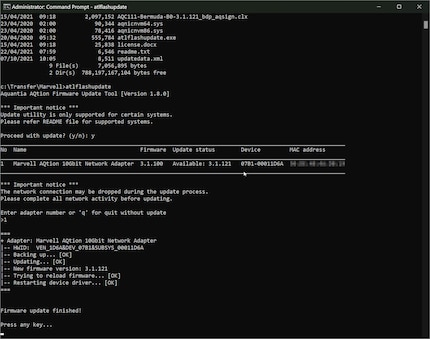
Après la mise à jour, vous pouvez quitter l’outil en appuyant sur une touche quelconque.
9. Redémarrez l’outil en tapant « atlflashupdate » et vérifiez si la nouvelle version correcte du firmware a été détectée.
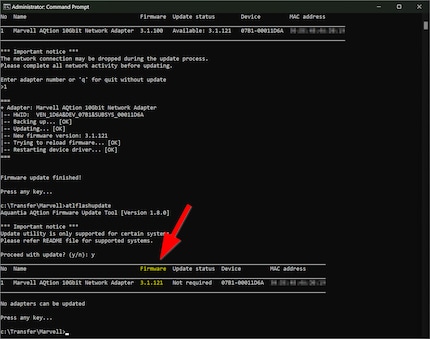
C’est fait.
Après la mise à jour : l’appareil ne bugge qu’une seule fois en l’espace de 14 jours
Après la mise à jour du firmware, je voulais bien sûr savoir si tout fonctionnait. J’ai donc commencé par télécharger plus d’un demi-téraoctet de films Star Wars à partir du NAS via une connexion 2,5 gigabits. Ensuite, j’ai refait presque la même chose, mais avec une connexion 10 gigabits vers mon PC gaming. Il n’y a pas eu d’interruption, tout a fonctionné du premier coup.
Deux semaines se sont écoulées depuis que j’utilise le nouveau firmware. Le troisième jour, il y a eu un arrêt temporaire. À part ça, que des moments de plaisir.
Pour l’instant, je peux supporter une ou deux interruptions de connexion par mois. Néanmoins, dès que j’en aurai le temps et l’envie, je me mettrai à la recherche d’un ventilateur adapté. Je vous contacterai si je parviens à éliminer complètement les interruptions.
Pour terminer, je tiens à préciser que ce n’est pas la première fois que je suis confronté à des problèmes de carte réseau. Toutefois, lors du dernier problème, la carte n’était qu’indirectement responsable. À l’époque, un mauvais préréglage avait fait que mon PC se mettait en marche tout seul, comme par magie.
Le baiser quotidien de la muse stimule ma créativité. Si elle m’oublie, j’essaie de retrouver ma créativité en rêvant pour faire en sorte que mes rêves dévorent ma vie afin que la vie ne dévore mes rêves.
Des solutions pratiques aux questions quotidiennes sur la technologie, des astuces de ménage et bien plus encore.
Tout afficher

